Neka Windows 10 stvori automatsku točku vraćanja kad Windows Defender pretraži

Ako nešto pođe po zlu, a vaš sustav je nestabilan, evo dobrog načina da provjerite imate li trenutnu točku vraćanja na koju ponovo možete uključiti.
Uvijek je važno imati nedavni štandinačica sustava Windows 10 na koju se možete obratiti u slučaju da nešto pođe po zlu. Sve što instalira virus ili loš softver može učiniti vaš sustav nestabilnim. Da biste bili sigurni da imate ažurnu točku vraćanja, možete je postaviti tako da je kreira svaki put kada Windows Defender izvrši skeniranje sustava.
Stvorite automatsko vraćanje bodova za Windows 10 Pro
Obično nije uključeno prema zadanom, tako da prvo što trebate učiniti je omogućiti vraćanje sustava. Pritisnite tipku Windows i tip: točka vraćanja i pritisnite Enter. Zatim kliknite gumb Konfiguriraj i provjerite je li zaštita sustava označena. Tamo također možete postaviti količinu prostora na disku koja se koristi za sigurnosnu kopiju točke vraćanja.
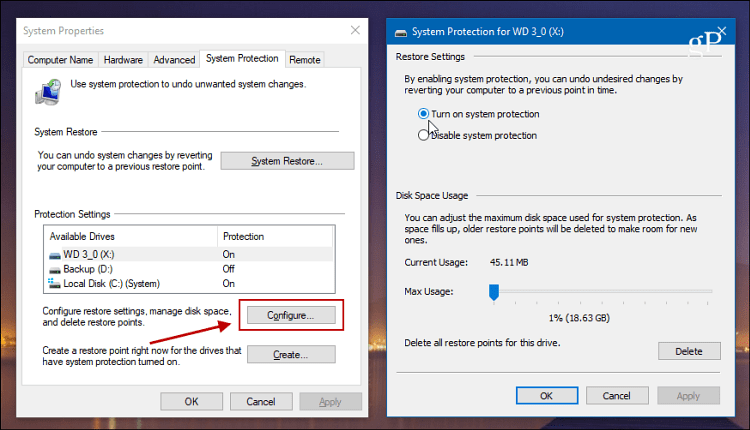
Ako imate Windows 10 Pro, to možete postaviti pomoću grupnih pravila. Pogoditi Windows Key + R i tip: gpedit.msc u dijaloškom okviru Pokreni i pritisnite Enter.
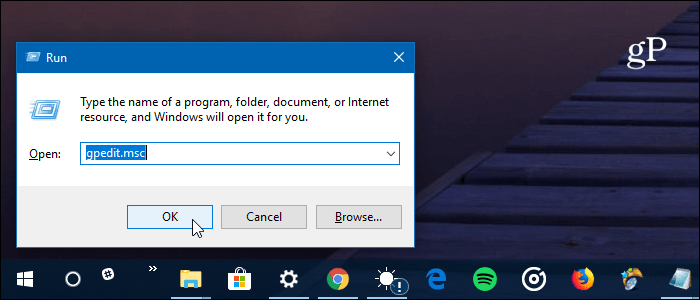
Zatim idite na sljedeći put:
Computer Configuration > Administrative Templates > Windows Components > Windows Defender Antivirus > Scan
Zatim dvokliknite "Stvori točku vraćanja sustava" u stupcu Postavljanje s desne strane.
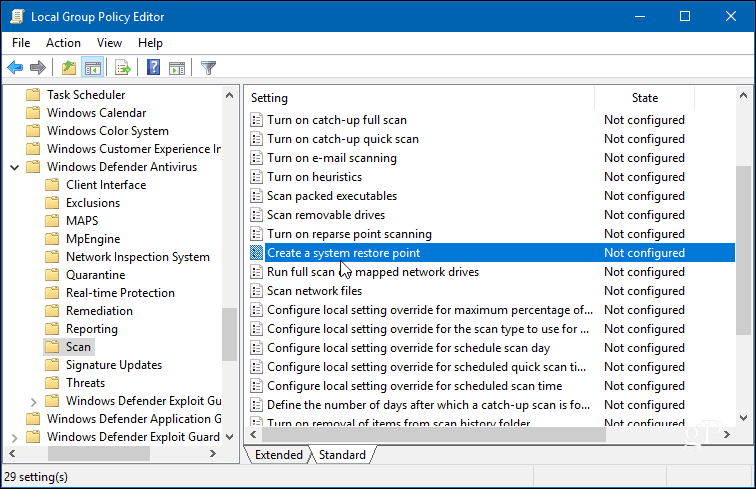
Postavite ga na Omogućeno i kliknite U redu da biste zatvorili uređivač pravila grupe.
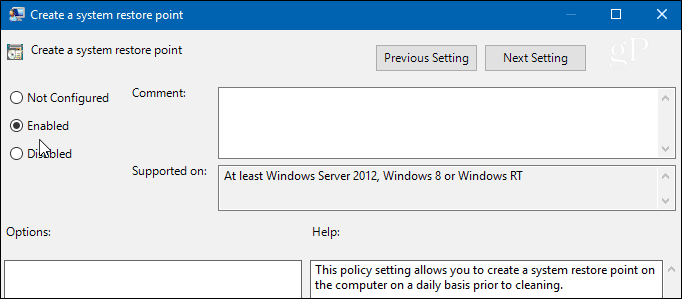
Stvorite automatsko vraćanje bodova za Windows 10 Home
Pravila grupe nisu dostupna u sustavu Windows 10 Home, ali možete je postaviti tako da stvori automatsku točku vraćanja kad Windows Defender skenira sustav dodirivanjem registra.
Da biste otvorili Registar, pritisnite Windows Key + R i tip: regedit i pritisnite OK ili pritisnite Enter.
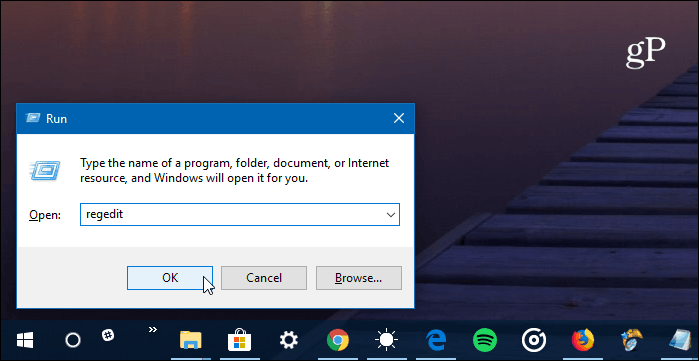
Kad se otvori, krenite na sljedeći put:
HKEY_LOCAL_MACHINESOFTWAREPoliciesMicrosoftWindows Defender
Desnom tipkom miša kliknite tipku Windows Defender i odaberite Novo> Ključ.
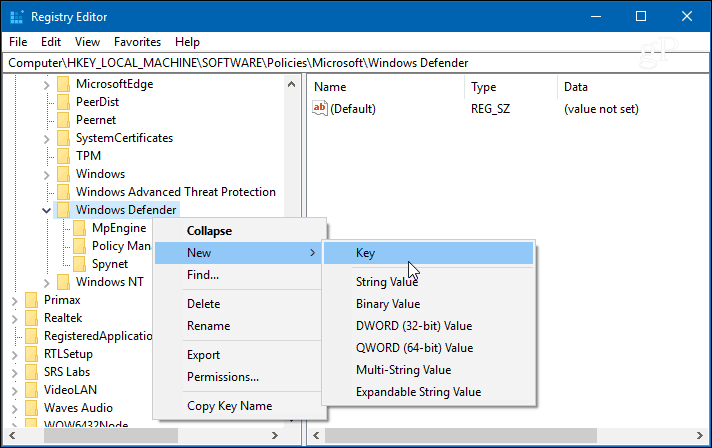
Imenujte taj novi ključ Skenirati s novom DWORD (32-bitnom) vrijednošću DisableRestorePoint s vrijednošću podataka od nula, Nakon što ste završili iz uređivača registra.
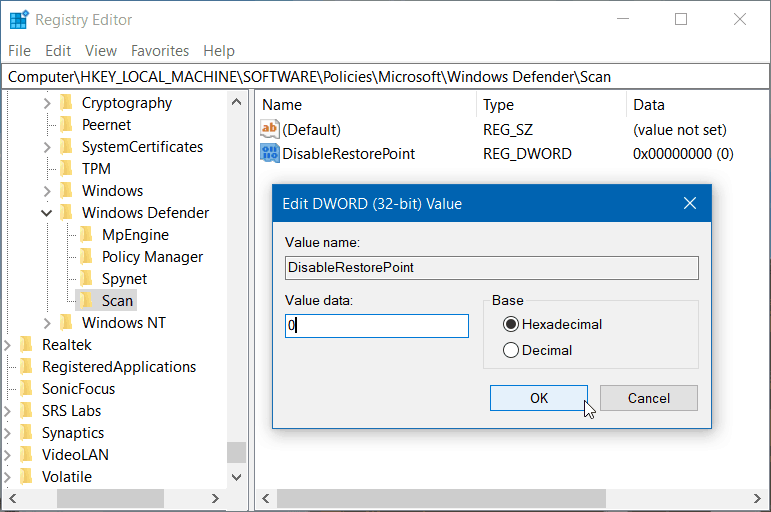
Bilo da se radi o Windows 10 Pro ili Home, nakonpostavljajući to, Windows će stvoriti novu točku vraćanja prije nego što Windows Defender pokrene skeniranje sustava - što je svakodnevno, osim ako niste ušli da promijenite raspored.
Windows automatski stvara točku vraćanjaprije instaliranja Windows ažuriranja. Ali ako imate nešto novo, stabilno je mjesto na koje se možete obratiti važno je ako se dogodi nešto neočekivano i niste razmišljali stvoriti točku vraćanja.
Ako ste novi u sustavu Windows 10, a želite još i viševiše vodiča i savjeta, provjerite sve članke u našoj Windows 10 arhivi. Također, za specifične probleme, pridružite se našim besplatnim Windows 10 forumima i objavite svoja pitanja i razmišljanja o Microsoftovim proizvodima i uslugama.
![Popravite Windows 7 pomoću točke vraćanja sustava [Kako]](/images/windows-7/fix-windows-7-with-a-system-restore-point-how-to.png)









Ostavite komentar